Windows 11でメールアプリが見つからずお困りではありませんか?以前のバージョンと場所が異なり、戸惑う方もいるかもしれません。
この記事では、メールアプリの探し方から設定方法まで、初心者でも簡単に理解できるよう解説します。
Windows 11でのメール環境をスムーズに構築するために、基本的な探し方から、見つからない場合の対処法、GmailやYahoo!メールなどのアカウント設定までをまとめました。
この記事を参考に、メールアプリを使いこなしましょう。

Windows 11でメールアプリをすぐに見つけて、メールを送受信したい!

この記事を読めば、Windows 11でのメール環境をすぐに構築できます!
この記事でわかること
- メールアプリの探し方
- アカウント設定
- 通知設定の変更
Windows 11 メール、どこにある?探し方と設定
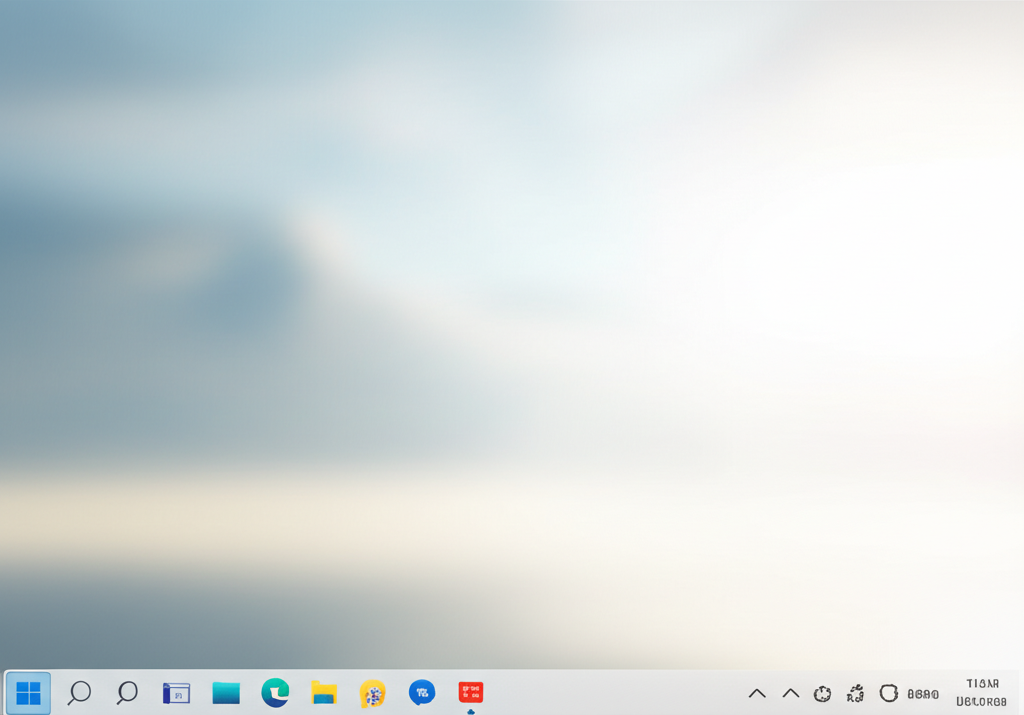
Windows 11でメールアプリが見つからずお困りではありませんか?Windows 11では、メールアプリの場所が以前のバージョンと異なるため、戸惑う方もいるかもしれません。
しかし、この記事を読めば、初心者でも簡単にメールアプリを見つけ、設定できるようになります。
この記事では、メールアプリの基本的な探し方から、見つからない場合の対処法、さらにGmailやYahoo!メールなどのアカウント設定まで、Windows 11でのメール環境をスムーズに構築するための情報をまとめました。
この記事を参考に、メールアプリを使いこなしましょう。
タスクバーからメールアプリを探す方法
タスクバーは、画面下部に固定表示されているバーのことです。
Windows 11では、メールアプリのアイコンがタスクバーにピン留めされている場合があります。
メールのアイコンを探すことで、メールアプリを起動できます。
Windows 11を使い始めたばかりで、タスクバーにメールアプリが見当たらないという人もいるのではないでしょうか。
タスクバーにメールアプリが見つからない場合は、他の方法で探す必要があります。

タスクバーにメールアプリが見つからない場合はどうすればいいですか?

タスクバーに見つからない場合は、スタートメニューや検索ボックスから探してみましょう。
スタートメニューからメールアプリを探す方法
スタートメニューは、画面左下のWindowsアイコンをクリックすると表示されるメニューのことです。
スタートメニューの「すべてのアプリ」から、メールアプリを探すことができます。
アプリがアルファベット順に並んでいるため、「M」のセクションまでスクロールしましょう。
スタートメニューからメールアプリを見つけるには、少し手間がかかるかもしれません。
しかし、この方法を知っておけば、他のアプリを探す際にも応用できます。

スタートメニューにメールアプリが見つからない場合はどうすればいいですか?

スタートメニューにない場合は、Microsoft Storeから再インストールできます。
検索ボックスでメールアプリを見つける方法
検索ボックスは、スタートメニューの上部にある検索バーのことです。
検索ボックスに「メール」と入力すると、候補にメールアプリが表示されます。
この方法が、最も迅速にメールアプリを見つける手段と言えるでしょう。
検索ボックスを使えば、他のアプリやファイルも簡単に見つけられます。
検索機能を活用して、Windows 11をより快適に使いましょう。

検索ボックスに「メール」と入力してもメールアプリが表示されない場合はどうすればいいですか?

検索インデックスが正しく機能していない可能性があるため、トラブルシューティングツールを試してみてください。
